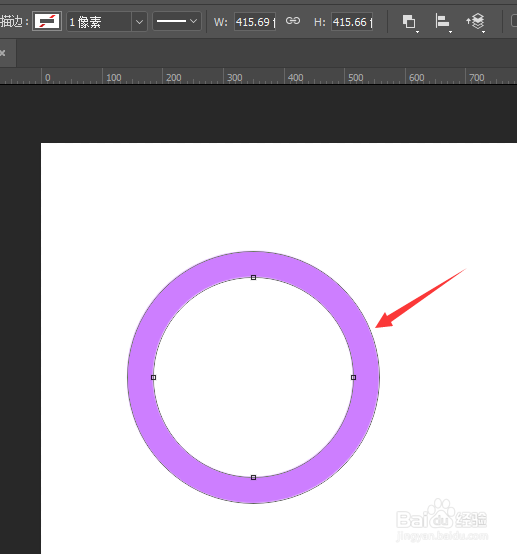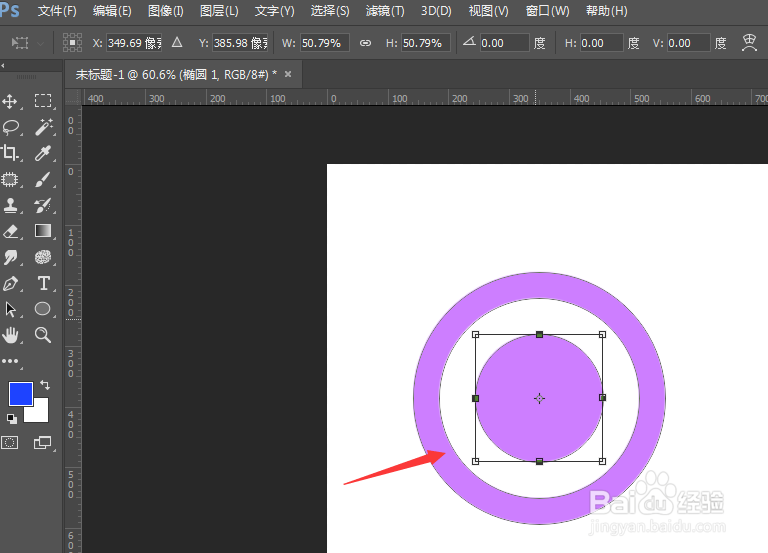PS-制作靶心图形形状
1、如图,先在PS中创建一个椭圆,填充颜色
2、然后使用黑色箭头选中这个矢量图形,会出现实体黑点表示选中状态,然后ctrl+c,ctrl+v,ctrl+t,复制粘贴并变换
3、变换后,再调整其大小
4、确定键取消变换,然后选择减去顶层
5、这样中间的部分就被消除掉了,如图
6、然后再使用黑箭头选中最外围的大圆,再复制一次
7、将其围绕中心缩小,这样就出现了一个新的实体圆形
8、然后根据第一步操作方法,再对其进行复制缩小,然后减去顶层,重复两次;最后做到如图所示的效果了。
声明:本网站引用、摘录或转载内容仅供网站访问者交流或参考,不代表本站立场,如存在版权或非法内容,请联系站长删除,联系邮箱:site.kefu@qq.com。